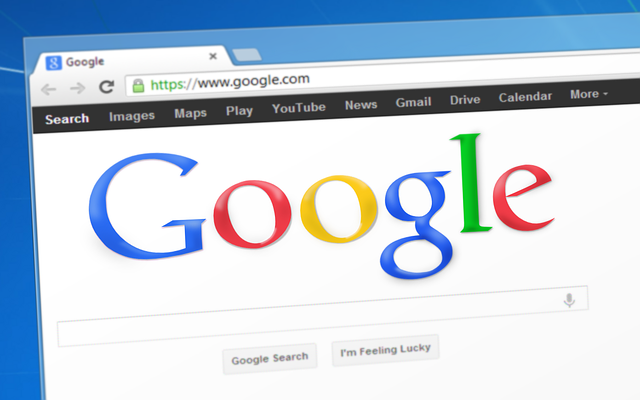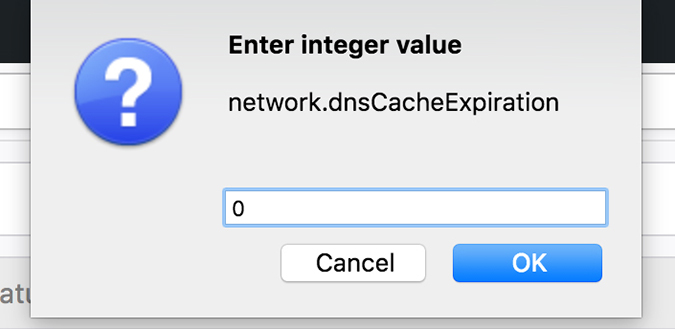Содержание
Чтобы уменьшить количество ненужных DNS-запросов, наши компьютеры и даже наши браузеры хранят кэшированные копии записей DNS. И хотя они обновляются или обновляются через определенные промежутки времени, может потребоваться вручную очистить кэш DNS, чтобы можно было удалить более ранние кэшированные разрешения, и на основе новых настроек DNS будут выполнены последующие поиски.
В этой статье мы рассмотрим, как очистить кэш DNS в вашем браузере. При выходе из браузера и его перезапуске ваш DNS-кеш автоматически очищается. Ниже описано, как это можно сделать в самом браузере, не закрывая и не открывая его повторно.
Читать: Как очистить кэш DNS в Windows, macOS, Android и iOS
1. Очистить DNS-кэш Chrome
Если вы открыли Chrome или уже работаете над ним, вот как это сделать в Chrome.
Откройте новую вкладку и в адресной строке введите адрес: chrome://net-internals/#dns
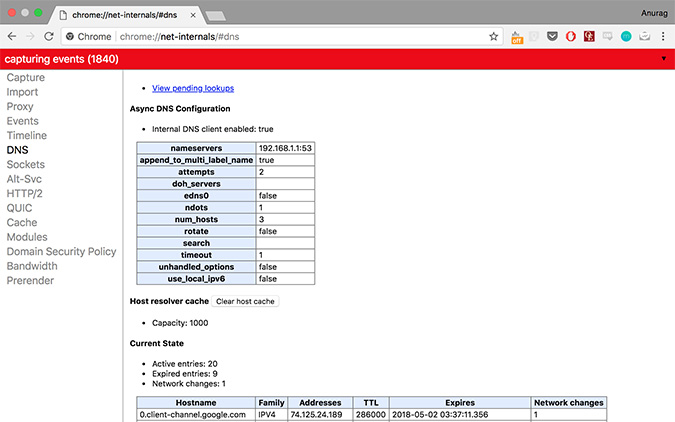
Вы должны перейти на страницу, похожую на эту, где показана вся информация о сохраненных записях DNS.
Нажмите «Очистить кэш хоста»
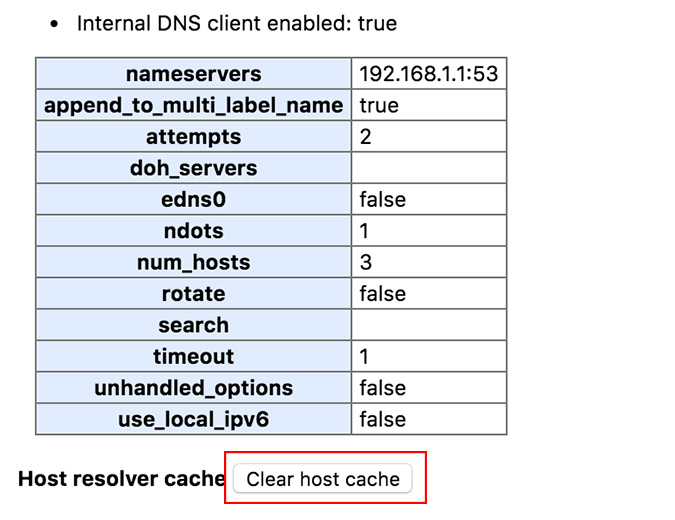
Далее вам может потребоваться очистить пулы сокетов. Для этого
Откройте еще одну новую вкладку. Введите адрес: chrome://net-internals/#sockets
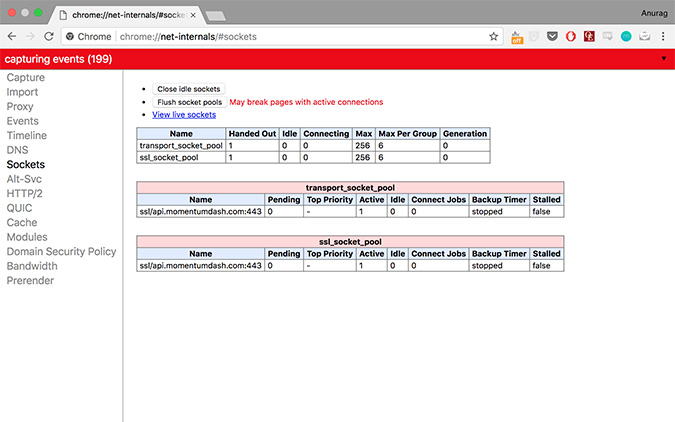
Вы должны перейти на похожую страницу с пулами кэшированных сокетов.
Нажмите «Очистить пулы сокетов»
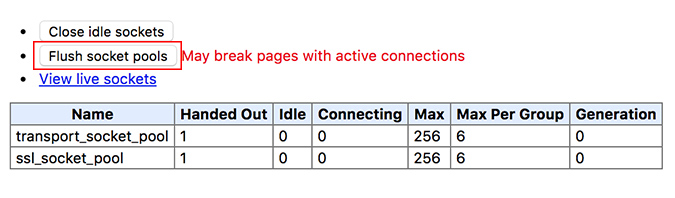
Все готово.
2. Firefox очистит кэш DNS
В Firefox этот процесс почти аналогичен, за исключением того, что нам нужно изменить значение двух переменных, называемых network.dnsCacheExpiration и network.dnsCacheExpirationGracePeriod, вместо того, чтобы нажимать одну кнопку.
Открыть новую вкладку
Ввести адрес: about:config
Вас должна открыть страница с предупреждением.
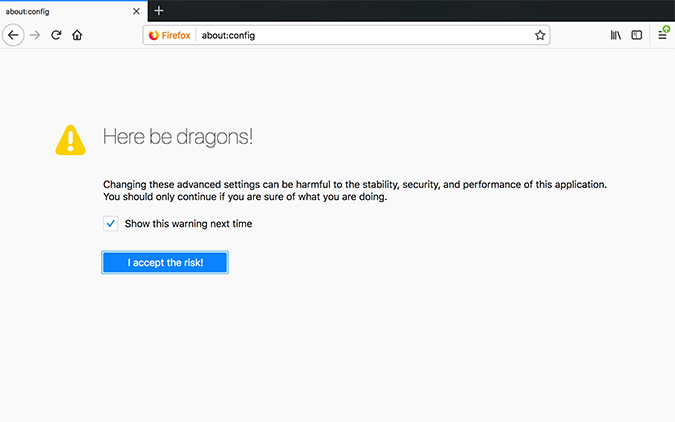
Нажмите «Я принимаю на себя риск!»
Далее вы должны оказаться на странице с различными переменными Firefox и поисковиком вверху.
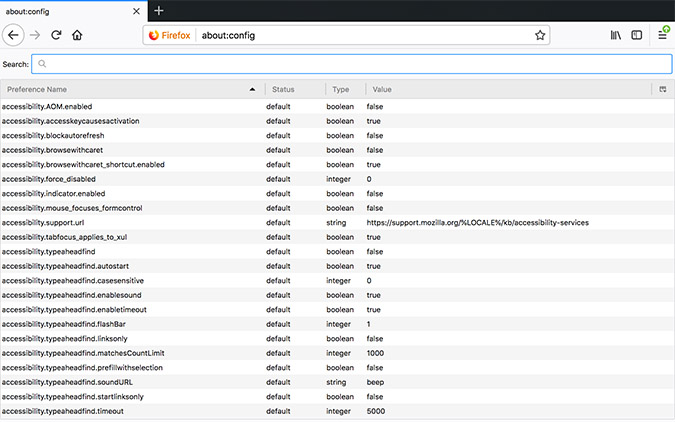
В строке поиска найдите «network.dnsCacheExpiration»
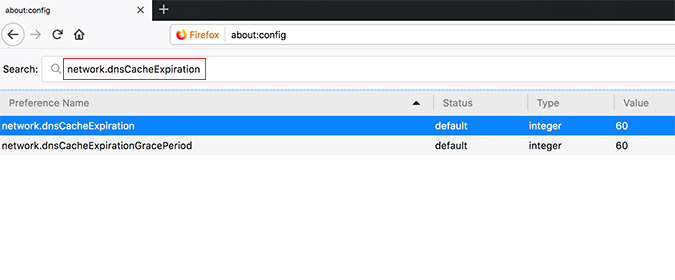
На экране должны быть возвращены два результата, а именно network.dnsCacheExpiration и network.dnsCacheExpirationGracePeriod со значениями, установленными как 60.
Теперь дважды щелкните часть значения, где написано 60, и установите его на 0.
После этого снова сбросьте оба значения обратно на 60.
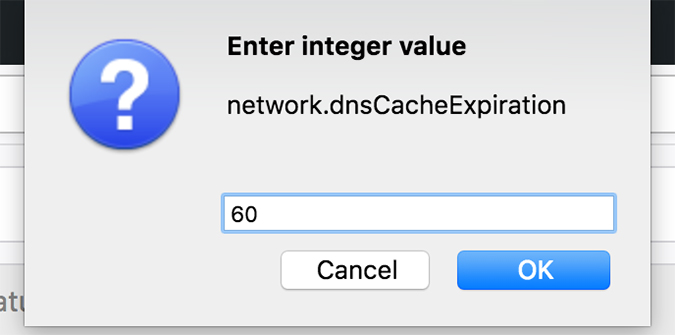
Обе эти переменные в основном хранят TTL или Time To Live или, по сути, срок действия DNS-записи, который по умолчанию установлен на 60. Изменяя его на 0, мы просим Firefox немедленно очистить кэш DNS. а затем нам нужно вернуть ему значение по умолчанию.
Если у вас нет этих переменных, не волнуйтесь, просто создайте две новые целочисленные переменные с одинаковыми именами и установите значения 60 (значение по умолчанию) и следуйте приведенным выше инструкциям.
Щелкните правой кнопкой мыши, чтобы создать целочисленную переменную
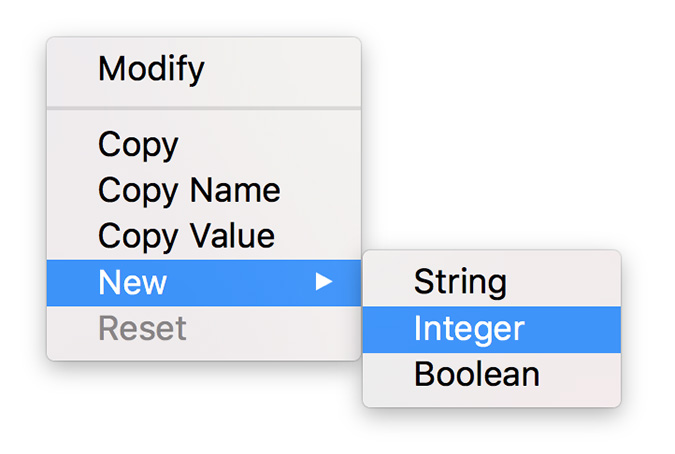
Задайте имя
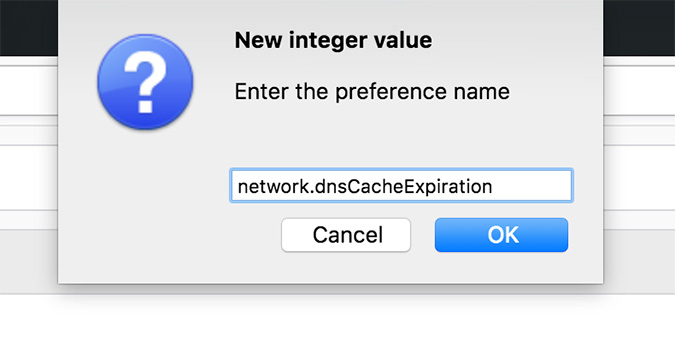
Установите значение
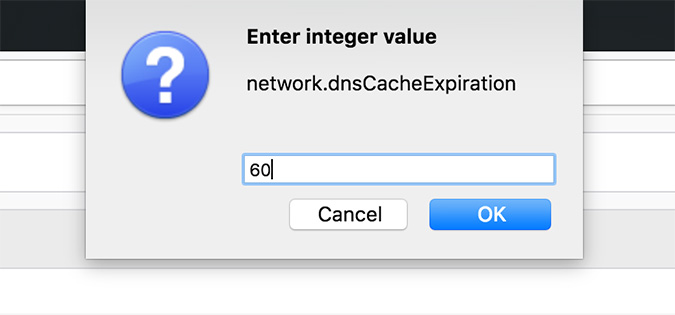
3. Очистка кэша DNS Safari
В Safari мы можем очистить кеш с помощью опции или даже ярлыка. Но сначала нам нужно включить меню «Разработка» в строке меню.
В Safari перейдите в настройки.
Нажмите «Command+»,
Перейдите в раздел «Дополнительно».
Отметьте параметр «Показать меню «Разработка» в строке меню».
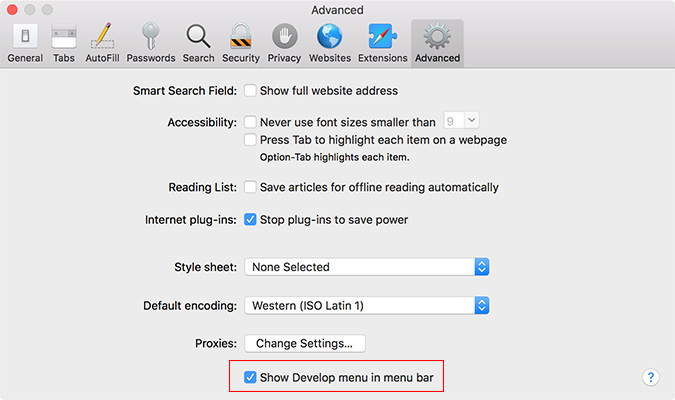
Теперь в строке меню у вас должен появиться новый пункт «Разработка».
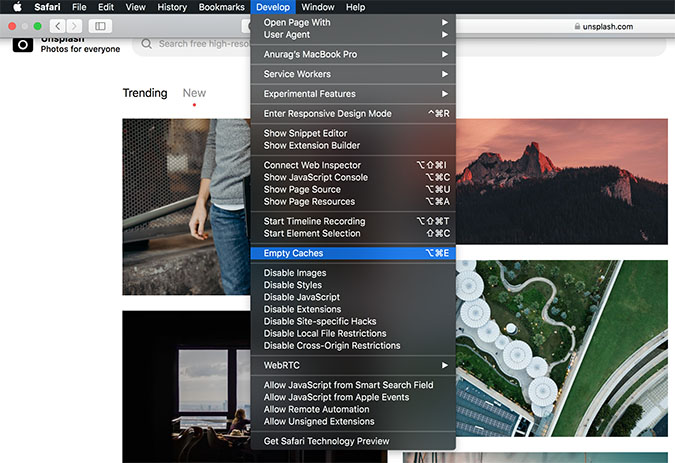
Перейдите в раздел «Разработка». Нажмите «Очистить кэши» или просто сделайте это с помощью сочетания клавиш: Option+Command+E
4. Opera Очистить кэш DNS
Очистка кэша DNS в браузере Opera очень похожа на очистку Chrome, за исключением адреса; вместо «хром» будет «опера».
Откройте новую вкладку в Opera и введите адрес: opera://net-internals/#dns
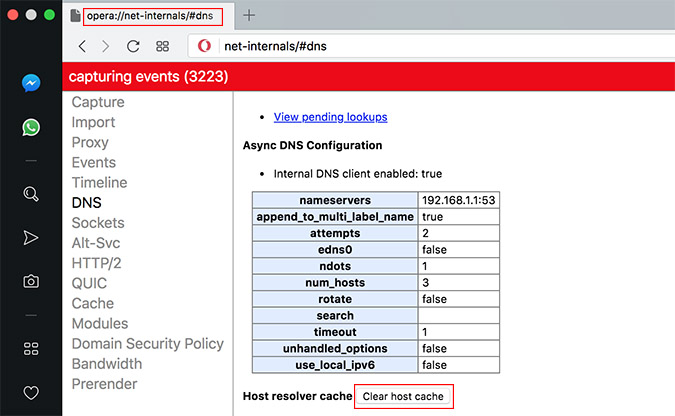
Нажмите «Очистить кэш хоста», чтобы очистить кэш DNS.
Вам также необходимо очистить пул сокетов, щелкнув вкладку «Сокеты» или
Введите адрес: opera://net-internals/#sockets и нажмите «Очистить пулы сокетов».
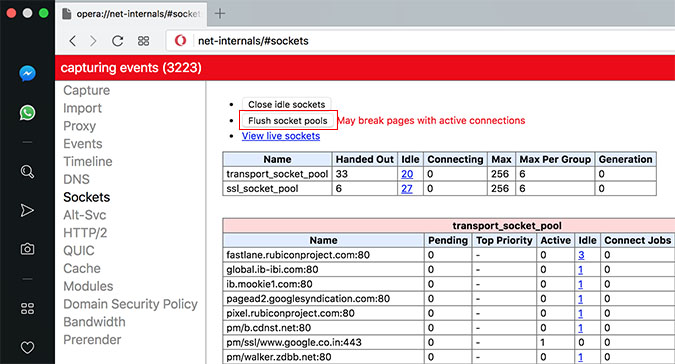
Хотя очистка кэша DNS из системы с помощью командной строки или терминала выполняет большую часть работы, мы должны помнить, что большинство браузеров (например, Internet Explorer этого не делает) также хранят внутри себя кэш записей DNS, и эти также следует очистить для надлежащей очистки. Итак, вот способы сброса кэша DNS в различных браузерах.
Читать: Лучшие DNS-серверы по скорости, стабильности и безопасности